Como Remover Informações Salvas do Autofill do Firefox

Remova informações salvas do Autofill do Firefox seguindo estes passos rápidos e simples para dispositivos Windows e Android.

Se você estiver no LinkedIn e adicionar alguém à sua rede, estará automaticamente configurado para segui-lo. Seguir alguém significa que qualquer coisa que essa pessoa postar, curtir ou comentar aparecerá em seu feed do LinkedIn. Se você não quiser mais ver postagens e alertas de alguém, você pode removê-los de suas conexões. Remover uma conexão com alguém, entretanto, reduz o tamanho da sua rede, tornando mais difícil se conectar com outras pessoas em seu setor. Em vez disso, você pode apenas parar de segui-los, você ainda permanecerá conectado, mas não verá mais as postagens deles em seu feed.
Existem duas maneiras de parar de seguir alguém, você pode fazer isso na página dela ou acessando sua lista de conexões.
Deixando de seguir uma pessoa
Para deixar de seguir uma pessoa em sua página, você precisa primeiro abrir sua página. Você pode fazer isso clicando no nome dele no topo de uma postagem dele em seu feed. Como alternativa, você pode pesquisar seu nome na barra de pesquisa na parte superior da página ou localizá-los em sua lista de conexões.
Quando estiver na página da pessoa que deseja parar de seguir, clique no botão “Mais…” próximo à foto do perfil. Em seguida, você só precisa clicar ou tocar em “Deixar de seguir” no menu. Na área de trabalho, você deixará de seguir a pessoa instantaneamente sem verificações adicionais.
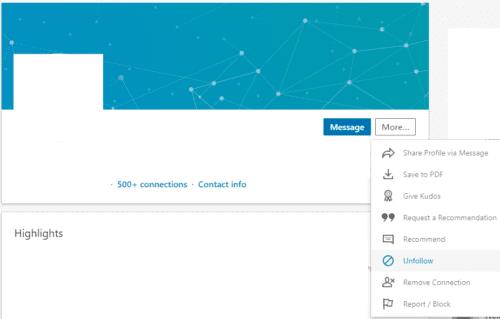
Clique em “Mais…” e depois em “Deixar de seguir” para parar de seguir alguém.
No aplicativo móvel do LinkedIn, uma caixa de confirmação aparecerá, na qual você precisará clicar em “Deixar de seguir” para concluir o processo.
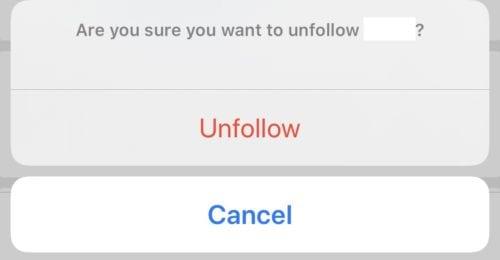
No aplicativo móvel, você precisará confirmar que deseja parar de segui-los.
Parar de seguir várias pessoas
Se você deseja deixar de seguir várias pessoas, acessar cada uma de suas páginas separadamente para fazer isso pode ser uma dor. Felizmente para usuários de desktop, há uma lista completa de todos que você segue, da qual você pode parar de segui-los diretamente. Infelizmente, para usuários móveis, esse recurso não está presente no aplicativo móvel do LinkedIn, então você precisará fazer isso no desktop ou percorrer as páginas de todos.
Os usuários de desktop podem acessar a lista de todos que seguem clicando em “Minha rede” na barra superior e, em seguida, selecionando “Pessoas que sigo” na coluna da esquerda.
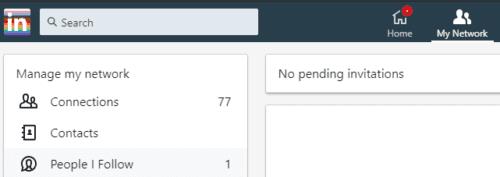
Selecione “Pessoas que eu sigo” na coluna esquerda da página “Minha rede”.
Por padrão, esta página mostrará apenas as pessoas que você segue, mas com as quais não se conectou. Para ver a lista de todos que você segue, clique no “X” à direita na barra de filtro. Isso ocorre porque um filtro “Fora da rede” é aplicado, o que limita sua exibição apenas às pessoas que não estão em sua rede. Desativar o filtro exibirá a lista de todos que você segue.
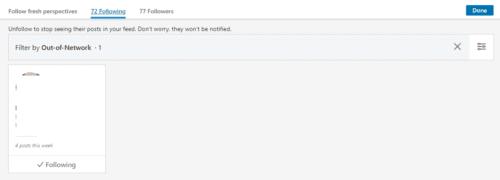
Exclua o filtro “Fora da rede” pressionando o “X” à direita da barra do filtro.
Abaixo de cada nome haverá uma caixa rotulada “Seguindo”, para parar de seguir qualquer pessoa dessa lista, basta clicar nessa caixa e eles serão imediatamente deixados de seguir. Assim que alguém deixar de seguir, o rótulo na caixa mudará para “Seguir”.
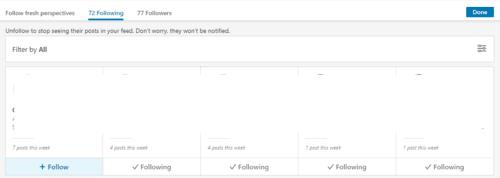
Clique no rótulo “Seguindo” em quantos usuários você deseja parar de segui-los.
Dica: se apenas algumas conexões forem carregadas e você não conseguir rolar por suas outras conexões depois de desativar o filtro, tente atualizar a página, isso deve corrigir o problema.
Remova informações salvas do Autofill do Firefox seguindo estes passos rápidos e simples para dispositivos Windows e Android.
Neste tutorial, mostramos como executar um soft reset ou hard reset no Apple iPod Shuffle.
Existem muitos aplicativos incríveis no Google Play que você não pode deixar de assinar. Após um tempo, essa lista cresce e você precisará gerenciar suas assinaturas do Google Play.
Procurar aquele cartão na carteira pode ser um verdadeiro incômodo. Nos últimos anos, várias empresas têm desenvolvido e lançado soluções de pagamento sem contato.
Ao excluir o histórico de downloads do Android, você ajuda a liberar espaço de armazenamento e outros benefícios. Aqui estão os passos a seguir.
Este guia mostrará como excluir fotos e vídeos do Facebook usando um PC, Android ou dispositivo iOS.
Nós passamos um pouco de tempo com o Galaxy Tab S9 Ultra, que é o tablet perfeito para emparelhar com seu PC Windows ou o Galaxy S23.
Silencie mensagens de texto em grupo no Android 11 para manter as notificações sob controle no aplicativo de Mensagens, WhatsApp e Telegram.
Aprenda a limpar o histórico de URLs da barra de endereços no Firefox e mantenha suas sessões privadas seguindo estes passos simples e rápidos.
Para denunciar um golpista no Facebook, clique em Mais opções e selecione Encontrar suporte ou denunciar perfil. Em seguida, preencha o formulário de denúncia.







